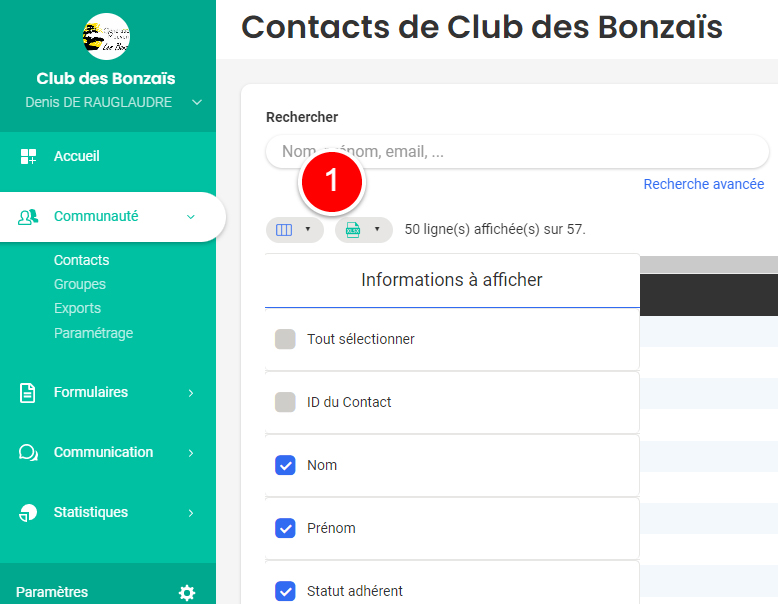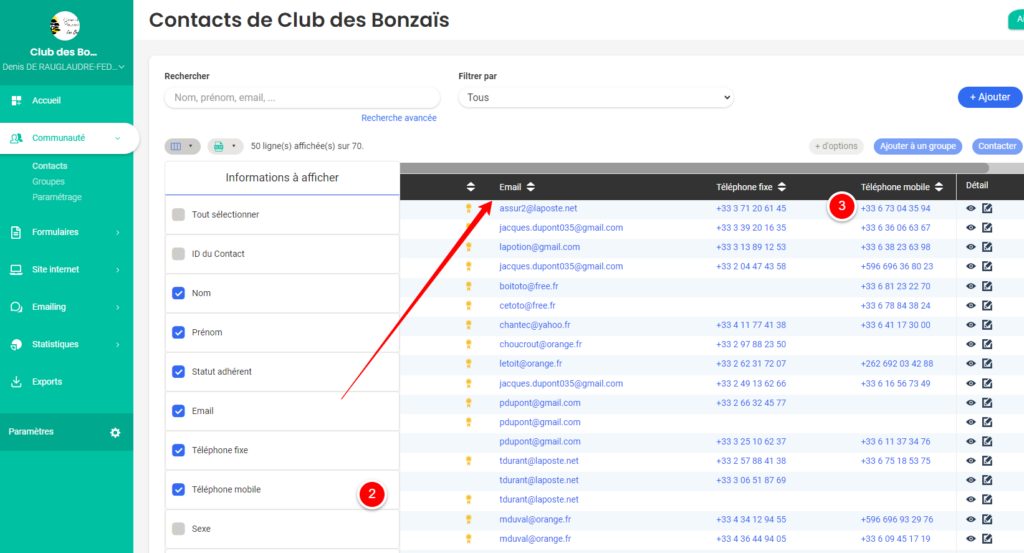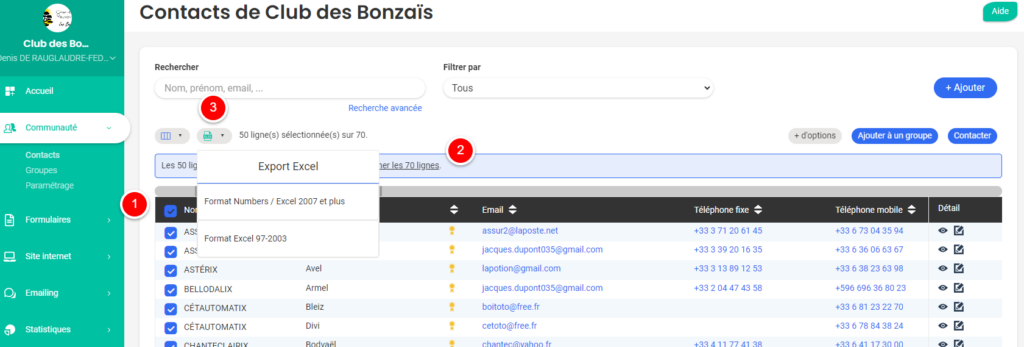À propos de la leçon
Leçon N°5
Sélectionner les champs
Par défaut, le logiciel exporte :
- soit la totalité des champs présents dans la base de données
- soit les champs affichés à l’écran : nom, prénom, email, téléphones fixe et portable.
Il est toutefois possible de faire une sélection des champs que l’on souhaite exporter dans un fichier excel.
Remarque
Tous les champs sélectionnés n'apparaissent pas à l'écran faute de place mais ils seront bien présents dans l'export.
Exporter une liste
Pour exporter tout ou partie des contacts ou d’un groupe de votre communauté dans un fichier, il y a lieu de procéder comme suit :
- Cochez la case située à côté de l’intitulé Nom (pour sélectionner toutes les personnes)
- Si le nombre de lignes est supérieur à 50, cliquez sur Sélectionner toutes les lignes
- Attendez quelques secondes avant de cliquer sur le bouton d’export puis sur la version qui convient le mieux.
Remarque
Le fichier export est parfaitement compatible avec LibreOffice Calc.